제가 드디어 구매한 프리다이빙 다이빙 컴퓨터가 제 품으로 왔습니다. ㅎㅎ 그리고 다이빙 컴퓨터를 가지고 파라다이브를 다녀와서 사용 방법 및 후기를 작성해보려고 포스팅을 씁니다.

아래 목차대로 포스팅을 하려고 하니 필요하신 부분만 읽어주셔도 좋습니다.
- 프리다이빙 다이빙 컴퓨터는 언제쯤 사면 좋을까?
- 가민 mk2s 모델을 선택한 이유
- 애플워치 유저가 애플워치 대신 가민 mk2s 다이빙 컴퓨터를 계속 쓰게 될 것 같은 이유
- 가민 mk2s 구매 후 설치해야 할 어플
- 가민 mk2s 컴퓨터에 연결하는 방법
- 가민 mk2s 기본 버튼 설명
- 프리다이빙을 하기 전 다이빙 설정하기
- 프리다이빙 컴퓨터 가민 mk2s 첫번째 사용 후기
프리다이빙 다이빙 컴퓨터는 언제쯤 사면 좋을까?
저는 현재 프리다이빙 padi 마스터 과정을 진행하고 있습니다. 레벨3까지는 강사님 다이빙 컴퓨터로 중성부력도 맞추고 했는데, 레벨 3에서 본격적으로 중성부력을 찾고 프리폴 연습을 하기 때문에 다이빙 컴퓨터가 있으면 좋을 것 같아요. 저는 마스터 레벨 진행 초 시점에 구매하게 되었습니다. 본격적으로 수심을 타기 위함입니다.

저는 바다를 자주 나가지는 않지만, 사실 바다에서 스노쿨링이 아닌 프리다이빙을 해 본 적은 한번도 없습니다. (ㅠㅠ 언제쯤 해본담) 바다를 자주 나가시는 분이시라면 수심, 방향 체크할 때 안전을 위해 더욱이 필요할 것 같기는 해요.
가민 mk2s 모델을 선택한 이유
제가 고려하던 다이빙 컴퓨터 모델은 순토 D5, 가민 솔라, 가민 mk2s 그리고 아트모스 모델입니다. 아트모스가 가성비가 갑이라고 하는데요, 저는 마침 가민 솔라와 mk2s가 강사님 할인으로 더 저렴하게 살 수 있는 이벤트 기간이라 아트모스 모델은 제외되었어요.

가민의 솔라와 mk2s 모델 고민을 많이 했는데, 가민 솔라는 참고로 ui/ux가 흑백입니다. 그래서 mk2s를 선택한 것은 아니고.. 곧 제 생일이라서 이왕이면 더 좋은 모델로 사보자 해서 가족들에게 한푼 두푼 모아 mk2s를 선택하게 되었습니다.
애플워치 유저가 애플워치 대신 가민 mk2s 다이빙 컴퓨터를 계속 쓰게 될 것 같은 이유
앞서 가민의 솔라와 mk2s 모델을 고민했다고 했는데, 결과적으로 mk2s를 구매한 것은 좋은 선택이었던 것 같아요. 왜냐하면 저는 사실 다이빙 컴퓨터는 다이빙 할 때에만 쓰려고 한 애플워치 유저인데 앞으로 쭉 가민만 착용하게 될 것 같기 때문이죠. 계속 함께할 것이라면 ui/ux가 흑백이 아닌 컬러가 좋으니까요. ㅎㅎ 현재 애플워치를 사용한지는 3~4년 정도 된 것 같은데요, 제가 애플워치에서 가장 많이 사용하는 기능은 활동량 체크, 계산기 기능, 핸드폰 찾기 기능이었습니다.
여기서 가민 mk2s 또한 핸드폰 찾기가 가능하고, 활동량 체크는 가민 mk2s가 월등합니다. 게다가 배터리 유지가 가민이 넘사벽이에요. 저는 애플워치를 오래 쓰기도해서 매일 충전은 당연한 이야기고, 운동 한번 하면 하루도 못가서 충전해야하는 경우도 있었는데요, 가민 mk2s는 충전도 빠른데 한번 충전하면 5~6일을 가요. 해서 애지중지 다이빙 할 때에만 쓰려던 계획은 아마 무너지게 될 것 같습니다. 현재 계속 가민 mk2s만 사용하고 있어요.
가민 mk2s 구매 후 설치해야 할 어플
가민 다이빙 컴퓨터를 구매하셨다면 모바일에는 설치해야 할 어플이 두가지 있습니다. 바로 'garmin connect' 와 'garmin dive' 입니다. 모두 앱스토에서 다운로드 가능합니다. 설치 하신 후 다이빙 컴퓨터 전원을 켜주신 후 순서에 따라서 설정을 하면 됩니다.
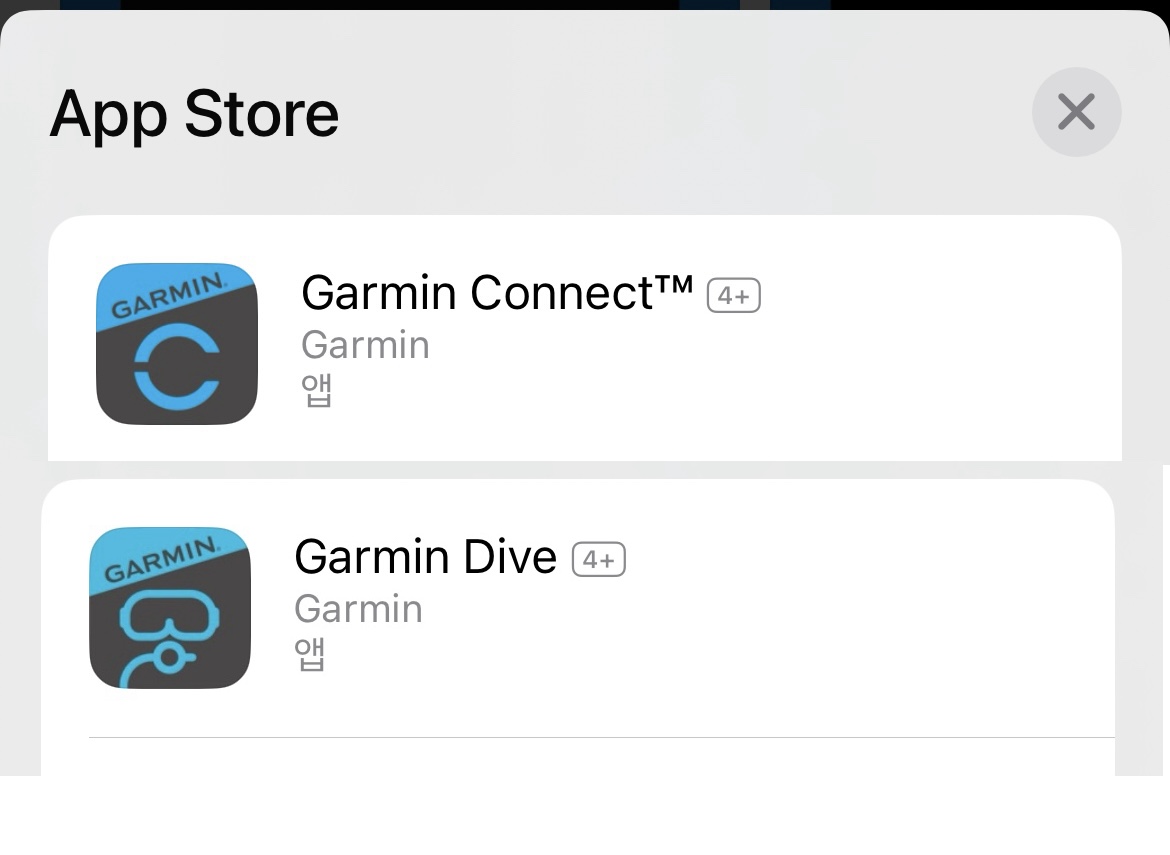
pc에는 'garmin express'를 설치해야합니다. 필요한 지도를 업데이트하기 위함입니다. (동봉된 설명서 참조)
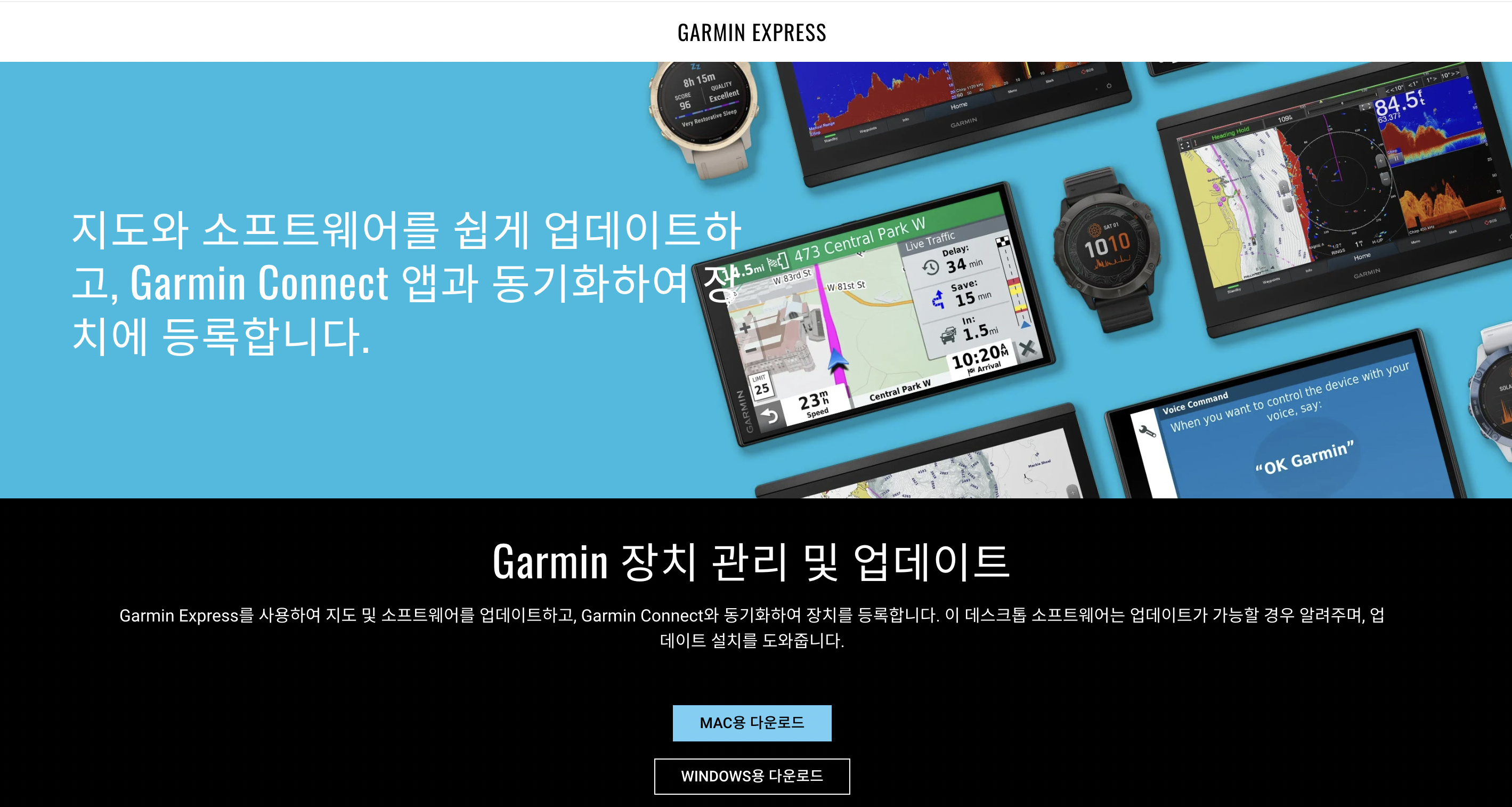
가민 mk2s 컴퓨터에 연결하는 방법
가민 mk2s를 개봉하면 컴퓨터에서 'Garmin Express'를 다운받고 다이빙 컴퓨터와 컴퓨터를 연결해서 지도를 업데이트 받으라는 설명서가 함께 동봉되어 있습니다. 하지만 저는 mk2s를 컴퓨터에 어떻게 연결시키는지 한참 헤맸습니다. 다이빙 컴퓨터를 아무리 살펴보아도 단자를 연결시키는 부분은 없었기 때문입니다.

한참 찾다가 시도하는 마음으로 충전기를 컴퓨터와 연결시켰더니 연결이 되더군요. 저만 바보인지 이런 정보는 그 어디에도 없더라고요. 다 알아서 잘하시나봐요. 역시 나만 바부야.. 맥북을 사용하시는 분들은 별도의 연결 컨넥터가 필요합니다.
가민 mk2s 기본 버튼 설명
가민 mk2s는 총 다섯가지 버튼이 있습니다. 아주 기본적인 것만 설명을 드리겠습니다.

왼쪽 1번 버튼은 백라이트 기능입니다. 화면 불빛을 켤 수 있습니다. 그리고 꾹 누르면 편의 기능들이 나옵니다. 핸드폰 찾기도 여기서 하실 수 있습니다.
왼쪽 2번 버튼은 스크롤 위로 가기 기능을 합니다. 운동 기록 등을 확인 하실 수도 있습니다.
왼쪽 3번 버튼은 스크롤 아래로 가기 기능을 합니다. 음악 재생 등을 컨트롤 할실 수 있습니다.
오른쪽 1번 버튼은 확은 버튼입니다. 왼쪽 2~3번 버튼으로 스크롤을 위 아래로 조절하여 옵션을 선택한 후 확인버튼을 눌러 최종 선택을 합니다.
오른쪽 2번 버튼은 이전 또는 취소 버튼입니다. 이전 옵션으로 가고싶을 때 누르시면 됩니다.
프리다이빙을 하기 전 다이빙 설정하기

1. 오른쪽 1번 버튼을 누르시면 바로 프리다이빙 옵션이 나옵니다.
2. 위에서 설명드린 기본 제스쳐로 물 종류, 프리다이빙 경고에서 목표 깊이와 중성 부력 등 옵션을 설정해줍니다.
3. 모든 설정을 완료한 후 오른쪽 2번 버튼을 눌러 이전 화면으로 돌아온 후
4. 다시 오른쪽 1번 버튼을 눌러 프리다이빙 화면을 만들어줍니다.
프리다이빙 컴퓨터 가민 mk2s 첫번째 사용 후기
받고 나서 일주일 후에 파라다이브에 가서 mk2s를 착용하고 다이빙을 해보았습니다. 역시나 따뜻한 파라다이브 수온 ㅎㅎ 그런데 제일 놀라웠던 것은 저의 심박수입니다. 릴렉스를 잘못하는 것 같습니다. 특히 딥홀 보면 심장박동 수가 110을 웃도는 것 같습니다. ㅠㅠ ㅎㅎ
이번에 다녀온 수심은 29.7m 언제쯤 32m 편하게 가지..? ㅎㅎ 가민 다이브 어플에서 다이빙 회수, 가장 깊이 갔던 수심, 그리고 세션별 다이빙 속도 등 디테일한 정보를 확인하실 수 있습니다.
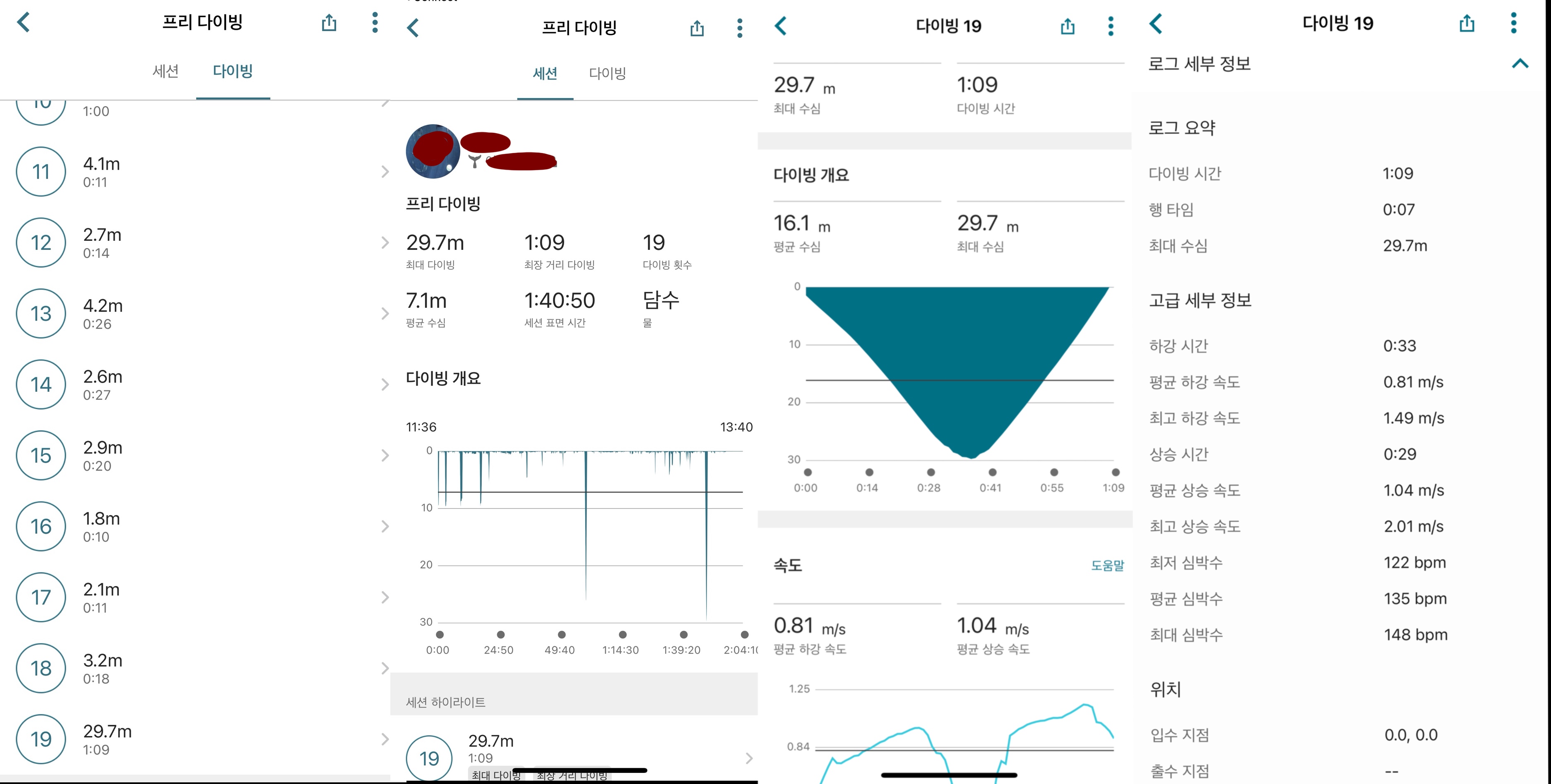
'사는이야기' 카테고리의 다른 글
| 로또, 연금 복권 현금이 없을 때 계좌이체도 가능할까? (0) | 2024.11.04 |
|---|---|
| 내돈내산 2025 아이코닉 다이어리 둘러보기 2024년 다이어리와 비교하기 (1) | 2024.10.30 |
| 카카오톡 원하는 친구 생일 확인하는 방법 (1) | 2024.10.18 |
| 잠실종합운동장 프리다이빙 잠수풀 주차 팁, 주차비 및 입장 규정 (8) | 2024.10.17 |
| 인천국제공항 제2여객터미널 장기 주차장 주차 비용, 셔틀 버스 타는 위치 및 방법, 이용 후기 (0) | 2024.08.07 |



